Как выделить регион в майнкрафт сеткой
Приват территории » MinecraftOnly
Вот дом, который мы хотим заприватить. Становимся поочередно в точках отмеченных на скрине как А и ВТочка А отмечается командой //hpos1 (необходимо навести стрелкой на тот квадрат который хотите выделить!)
Точка Б отмечается командой //hpos2
Как альтернатива можно использовать команду //wand, после того как вы пропишите у вас в инвентаре появится деревянный топор, его необходимо взять в руки и клацнуть по блоку который хотите выделить. Левой кнопкой отмечаете точку А, правой кнопкой точку В.
Если вы правильно отметили эти точки у вас появится в чате:
Мы видим что сетка затрагивает только нижнюю часть дома, т.е. 1 блок в высоту, для того чтобы добавить либо опустить горизонтальный уровень выделенной области существуют команды:
//expand 20 up - увеличивает уровень на 20 блоков вверх
//expand 20 down - увеличивает уровень на 20 блоков вниз
После того как вы окончательно выбрали зону для привата, прописываем в чате команду /rg claim teshhome (testhome - название вашей приватной зоны).
При правильном алгоритме действия вы увидите сообщение о том, что приватная зона успешно создана:
Дополнительные команды для управления приват зоной:
//sel poly/cuboid - убрать сетку /rg addmember (ваш регион) (ник игрока) - игрок добавляется в регион в качестве участника. Он может строить на нем, но не может управлять самим регионом.
/rg addowner (ваш регион) (ник игрока) - дает полную власть над регионом: можно добавлять/удалять игроков из него, ставить флаги и удалять сам регион.
/rg delete (имя региона)- удалить приват зону
Если по какой либо причине зона не сохраняется, в чате будет написано сообщение с ошибкой, вот расшифровки ошибок:
Region with that name already exists! - Регион с таким именем уже существует, выберите другое имя.
This region overlaps with someone elses region! - Выделенная вами область пересекается с чужим регионом. Походите по территории с ниткой и измените территорию так, чтобы она не пересекалась ни с одним чужим регионом.
This region is too big! Max. allowed size is 20.000 - Вы выделили слишком большой регион. Лимит объема для одного региона - 20.000 кубов.
You own too many regions! - Вы превысили лимит в 7 регионов. Удалите старые и ненужные регионы.
Selection - документация WorldEdit 7.1
Расширение выбора
// развернуть <количество> [направление] // развернуть <количество> <обратное количество> [направление] // развернуть верт
Эта команда позволяет легко увеличить область несколькими способами:
- По направлению
- По направлению взгляда (только по сторонам света)
- В небо и к скалу (используя
верт)
Чтобы указать направление, используйте «N», «S», «W», «E», «U» (вверх) или «D» (вниз) для направления.Если вы хотите просто смотреть в направлении, используйте «я» для указания направления или не вводите параметр направления.
Вы также можете указать относительные направления, такие как «F» (вперед, то же, что и «я»), «B» (назад), «L» (слева), «R» (справа), которые будут идти относительно вашего направления. сталкиваются.
Вы также можете указать несколько направлений, разделенных запятыми, для одновременного развертывания в нескольких направлениях, например // expand 10 n, w .
Вы можете указать два числа, и регион будет расширяться одновременно в двух противоположных направлениях.
Пример: расширение вверх
Например, если вы использовали // расширение 10 до , выделение увеличилось бы вверху, как показано.
Заключение договора отбора
// контракт <сумма> [направление] // контракт <сумма> <обратная сумма> [направление]
Эта команда работает аналогично // развернуть , но вместо этого сжимается.
Пример: сокращение вниз
Каким образом будет заключаться договор отбора? Если вы использовали // контракт 10 вниз , то выбор уменьшился бы сверху.
Врезка и конец
Подсказка
Если вы хотите расширяться или сжиматься во всех направлениях одновременно (или только в горизонтальном или вертикальном направлениях), вы можете использовать команды // outset и // inset . Например, // outset -v 5 расширит ваш выбор по вертикали (вверх и вниз) на 5 блоков каждый, а // inset -h 5 сузит ваш выбор по горизонтали (север, запад, юг и восток) По 5 блоков каждый. Если исключить
v или h , то можно будет работать во всех 6 направлениях.
Querz / mcaselector: инструмент для выбора кусков из миров Minecraft для удаления или экспорта.
перейти к содержанию Зарегистрироваться- Почему именно GitHub? Особенности →
- Обзор кода
- Управление проектами
- Интеграции
- Действия
- Пакеты
- Безопасность
- Управление командой
- Хостинг
- мобильный
- Истории клиентов →
- Безопасность →
- Команда
- Предприятие
- Проводить исследования
Региональные операции - документация WorldEdit 7.1
После того, как вы выбрали регион, пора начинать настоящее веселье.
Блоки настройки
Самая простая операция, команда // set позволяет вам установить все блоки в вашем выборе на заданный образец.
Пример: установка вашего выбора
Простая выкройка:
Сложных узоров:
// установить 30% red_wool, * oak_log, # copy, ## slabs
Замена блоков
Если вы не хотите устанавливать для всех блоков в вашем выборе, вы можете решить, какие из них должны быть затронуты, указав маску с помощью команды // replace [mask] .
Обратите внимание, что вы можете опустить аргумент маски в команде - по умолчанию будет использоваться существующая маска блока.
Пример: замена блоков в вашем выборе
Замена всех безвоздушных блоков травой:
Замена всего камня на green_wool:
// заменяем камень green_wool
Замена поверхностного песка на металлические блоки:
// заменяем "песок <воздух" diamond_block, iron_block, gold_block
Строительные стены (и другие контуры)
Иногда вам нужно создать стены или другие полые формы.Для этого есть два основных способа:
Для выделения в виде куба команда // faces (псевдоним: // outline ) позволит вам заполнить все 6 граней (вверх, вниз, север, юг, восток, запад). Использование этой команды для любого другого типа выделения создаст ограничивающую рамку (т. Е. Кубовидную область, которая полностью охватывает любую выбранную вами форму) и создаст грани этого кубоида.
Для любого типа выделения команда // стены <шаблон> позволит вам создать полую оболочку выделения без потолка и пола.Специфика этого зависит от типа выбора.
Накладка
Команда // overlay позволяет накладывать блоки в выделенной области на другой блок (или узор). Обратите внимание, что верхняя часть вашего выделения должна быть «открытой» - эта команда будет смотреть вниз от блока над вашим выбором в каждом столбце, пока не попадет в не-воздушный блок, а затем разместит ваш узор над ним. Это полезно для перекрытия фонарей, заборов / стен, дорожных блоков и т. Д.поверх существующей местности.
Укладка
Команда // stack позволяет вам повторять ваш выбор несколько раз в заданном направлении. По сути, это будет копировать и вставлять ваш выбор снова и снова.
Если направление не указано, они складываются в том направлении, куда вы смотрите.
Некоторые потенциальные применения для этого включают:
- Раздвижные мосты
- Изготовление тоннелей
- Повторение сегмента ручной конструкции
Доступно несколько флагов:
-
-mустановит исходную маску, только объединяя совпадающие блоки -
-eтакже копирует объекты в каждую область стека -
-bтакже скопирует биомы в каждую сложенную область (вам может потребоваться повторно присоединиться к миру, чтобы увидеть изменения)
Некоторые варианты использования команды стека
Мост расширен с помощью // стек
Легко прокладывать туннель в горах.Обязательно выбирайте потолочные и напольные блоки.
Переезд
// перемещаем <расстояние> [направление] [образец заливки]
Если вы что-то построили, только чтобы понять, что вам нужно немного сдвинуть его в сторону, эта команда может быть очень полезной, поскольку она сдвинет всю область, как по волшебству. Команда берет расстояние, чтобы переместить область, необязательное направление, а также блок для заполнения существующей области, которая теперь остается пустой в результате перемещения.
Параметр direction работает так же, как и в команде // stack : используйте любое направление, по умолчанию «я» - ваш текущий курс.
Если вы не укажете блок для заполнения, оставшаяся область будет заполнена воздухом.
Вы также можете использовать флаг -s для перемещения вашего выделения вместе с блоками, так что ваш новый выбор будет на том же месте, что и перемещенные блоки.
Команда перемещения также принимает те же три флага, что и // stack , -e для перемещения объектов, -b для копирования биомов (исходные биомы не затронуты) и -m для перемещения только совпадающих блоки.
Пример: использование команды перемещения
Перемещение выделения на 2 блока вперед, оставляя камень:
Перемещение выделения на 5 блоков вниз, оставляя воздух позади:
Сглаживание
Команда // smooth [итерации] сглаживает рельеф. Вы можете увеличить количество итераций, чтобы сделать области более гладкими. Обратите внимание, что эта команда работает с картой высот, и, хотя она отлично справляется с сглаживанием поверхностного ландшафта, она не подходит для сглаживания пещер, стен или объектов.
Регенерирующий
Команда // regen восстановит ваш выбор до состояния, когда мир был только что сгенерирован. Он основан на текущем мировом генераторе и семени, что означает, что запуск его несколько раз даст одинаковые результаты.
Предупреждение
Команда regen будет использовать текущий генератор мира, что означает, что если мир был создан с помощью внешнего инструмента, или если генерация ландшафта Minecraft за это время изменилась, регенерированная область не будет соответствовать всему вокруг нее.Если возможно, подумайте о том, чтобы заранее сделать резервную копию всего вашего мира для использования со снимками.
Натурализация
Команда // naturalize натурализует ландшафт, создавая слой травы, затем слои грязи и затем камня.
Делаем землю естественной.
Размещение флоры
Команда // флора разбросает высокую траву и цветы по траве, а кактусы и мертвую траву на песке по вашему выбору.Он работает аналогично наложению, если вам нужен более сложный узор.
Формирующие леса
Команда // forest <тип дерева> [плотность] засаживает лес деревьями по вашему выбору. Плотность должна быть числом от 0 до 100 и определяет, как часто WorldEdit будет пытаться посадить дерево в пределах области. По умолчанию - 5.
Полости
Использование команды // hollow [толщина] [образец заливки] сделает выдолбленные объекты по вашему выбору, оставив оболочку с заданной толщиной.По умолчанию внутренняя часть полого объекта будет заполнена воздухом, если вы не укажете иное.
Создание линий и кривых
Когда у вас выделена кубовидная область, вы можете провести линию между первой и второй выбранными точками. Команда
координат - Официальная Minecraft Wiki
Координаты X, Y и Z на карте Minecraft.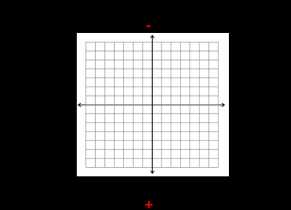 Оси X и Z с указанием направлений с высоты птичьего полета. Красным отмечены места, где эти оси отличаются от стандартных.
Оси X и Z с указанием направлений с высоты птичьего полета. Красным отмечены места, где эти оси отличаются от стандартных. Координаты в числовом виде представляют местоположение игрока в измерении.
Система координат [править]
Координаты основаны на сетке, где три линии или оси пересекаются в исходной точке.
- Ось x показывает расстояние игрока к востоку (положительное) или западное (отрицательное) от исходной точки - i.э., долгота,
- Ось Z показывает расстояние игрока к югу (положительное значение) или север (отрицательное значение) от исходной точки, то есть широту
- Ось Y показывает, насколько высоко или низко (от 0 до 255, где 64 - уровень моря) находится игрок, то есть высота,
- Единичная длина трех осей равна стороне одного блока. А в реальных измерениях один блок равен 1 кубическому метру.
Позиция кадра [редактировать]
Положение блока - это координаты
.








![[Furniture] Майнкрафт 1.10.2 мод на мебель. + 1.11.2! jooak-aofei1](https://minecraft247.ru/wp-content/uploads/2016/12/JOOAk-AOfEI1-70x70.jpg)